Xshell如何快速复制粘贴-Xshell快速复制粘贴的方法
- 王林转载
- 2024-03-04 14:30:471187浏览
php小编香蕉教你Xshell快速复制粘贴的方法。Xshell是一款功能强大的SSH客户端,但很多用户在使用过程中遇到复制粘贴困难的问题。本文将详细介绍Xshell快速复制粘贴的技巧,让你轻松应对工作中的复制粘贴需求,提高效率。
使用常用的复制粘贴命令,Ctrl+C、Ctrl+V 在Xshell中不起作用,经查看发现Xshell中默认的复制、粘贴命令不一样,如下
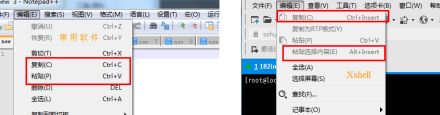
使用Xshell默认复制粘贴命令,可复制粘贴信息,但是不及常用复制粘贴命令速度跟方便
设置快速复制信息:工具—选项—键盘和鼠标,勾选【将选定的文本自动复制的粘贴板】,并确认
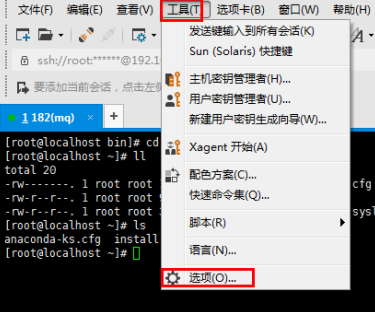
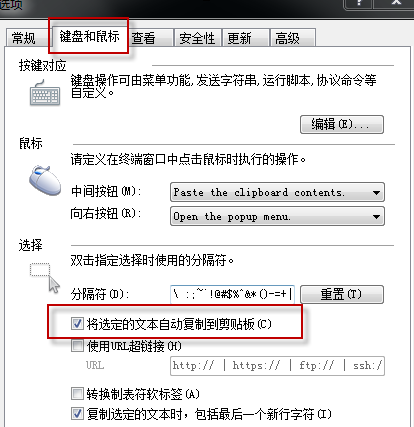
设置快速粘贴信息:工具—选项—键盘和鼠标—向右按钮 设置为如下图所示
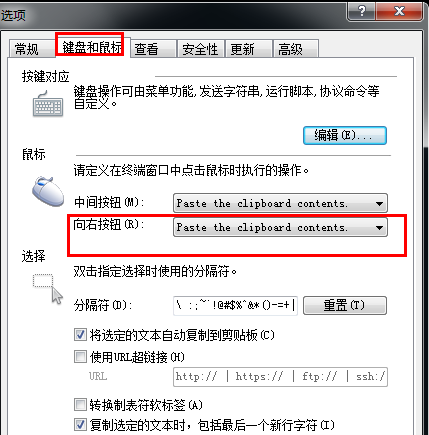
设置快速粘贴信息:再【编辑】新建 Ctrl+V菜单,设置下图所示
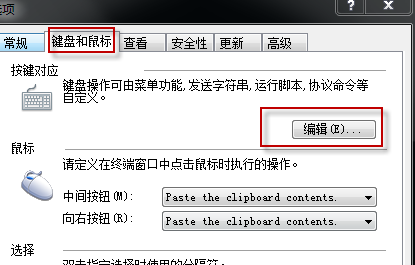
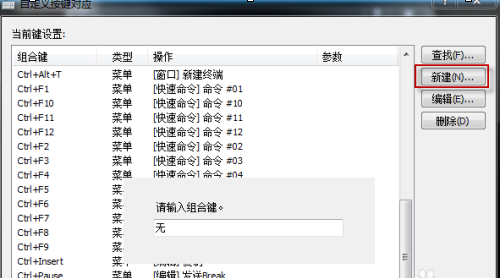
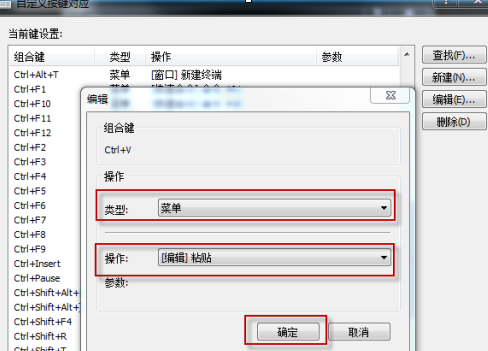
查看复制粘贴快捷键:新增Ctrl+V菜单
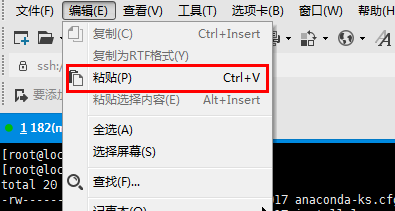
验证快速复制粘贴:
按住鼠标左键选择一段文字、然后使用Ctrl+V粘贴到想粘贴的位置,比默认的复制粘贴更方便。

以上是Xshell如何快速复制粘贴-Xshell快速复制粘贴的方法的详细内容。更多信息请关注PHP中文网其他相关文章!
声明:
本文转载于:pcsoft.com。如有侵权,请联系admin@php.cn删除

